Edge浏览器是一款追求精品的优质浏览器,知识兔让你能够井井有条地整理网页,知识兔从而更轻松地随时随地查找、查看和管理内容。还可以为用户带来更多人性化的服务,还有着支持插件扩展、网页阅读注释等特色功能,为用户带来高效便捷的网页浏览体验。

软件特色
让知识兔一起构建!
给所有开发者和修补者打电话:你们的声音将帮助知识兔塑造下一个版本的微软Edge。注册成为第一个知道预览版何时可用的人。
让网络成为每个人更好的地方
知识兔宣布,知识兔将采用Chromium开源项目在桌面上开发Microsoft Edge,为知识兔的客户创建更好的web兼容性,并为所有web开发人员分享更少的web碎片。
投资于开源
知识兔已经有意义地增加了知识兔的开源参与,并且知识兔决心成为OSS社区的好成员。这个项目是一个令人兴奋的下一步,知识兔渴望向您学习。当预览版本可用时,请确保注册并得到通知。

使用方法
一、Microsoft Edge浏览器怎么设置为兼容模式?
1、首先知识兔需要在电脑上安装好Microsoft Edge浏览器,接下来知识兔就可以知识兔点击桌面左下角的“开始”选项,然后知识兔在弹出的菜单栏中知识兔点击Microsoft Edge浏览器,如下图所示。

2、接下里知识兔就可以进入到Microsoft Edge浏览器界面,知识兔可以看到界面中的地址栏,知识兔在地址栏的框中输入about:flags网址后按下回车键,如下图所示。

3、知识兔点击回车后知识兔就进入到Microsoft Edge浏览器设置页面,知识兔在界面中找到“开发者设置”选项,在该选项下方知识兔就可以找到“使用Microsoft兼容性列表”的设置项。

4、知识兔勾选住“使用Microsoft兼容性列表”这个选项后,在界面的下方就会出现重启浏览器才能是更改生效的提示,接下来知识兔关闭浏览器,再次打开后就发现已经设置成功了。
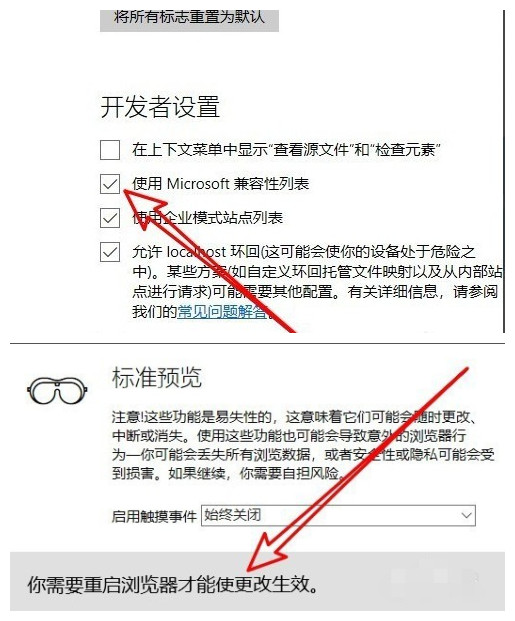
二、Microsoft Edge浏览器如何添加主页?如何设置主页?
1、首先知识兔需要先打开在电脑上安装好的Microsoft Edge浏览器,进入到软件主界面后,知识兔在界面的右上角知识兔点击“...”的图标,如下图所示。

2、知识兔点击后就会出现下图中的菜单栏,知识兔可以看到有很多的选项,知识兔点击菜单栏中的“设置”选项,进入到下一步。

3、接下来进入到Microsoft Edge浏览器设置界面,知识兔在界面下方找到“查看高级设置”选项,然后知识兔点击该选项。

4、进入到下图中的界面,知识兔此时可以看到界面中的主页选项是关闭的,知识兔需要将按钮设置为开启,然后知识兔选择特定页,如下图所示,接下来知识兔就可以输入想要设置的主页链接,知识兔设置完成后知识兔点击保存就可以了。

5、接下来知识兔就返回到Microsoft Edge浏览器主界面,这个时候知识兔在界面中就可以找到主页按钮,知识兔点击后就可以进入到自己设置的界面,是不是很简单呢,赶紧来下载体验吧。

更新日志
Chrome 84推出仅两天后,微软新Edge浏览器也正式上线了v84稳定版。
由于Edge 83属于大幅更新,所以此次Edge 84稍微放慢了节奏,主要变化包括:
1、收藏夹改进,知识兔包括可供添加注释的便签功能、导入导出性能提升等。
2、PDF文档阅读改进,新加入大声朗读功能,编辑文档可直接覆盖原文档,而不再是只能保存副本。
3、全屏模式鼠标支持。在全屏模式下,标签、地址栏等元素都可以用鼠标控制了。
4、沉浸式阅读器支持语言翻译。
5、接入Storage Access和Native File System API。
6、优化IE兼容模式。
另外,作为安全更新的一部分,TLS/1.0和TLS/1.1从本版开始将被默认禁用。
用户可以通过“菜单——设置——关于”开机检查更新,不过微软采取的是分批推送方式,所以并不是所有用户第一时间都能收获迭代。
下载仅供下载体验和测试学习,不得商用和正当使用。
下载体验